Så här distribuerar du till pilot med Desktop Analytics
En av fördelarna med Desktop Analytics är att identifiera den minsta uppsättningen enheter som ger den bredaste täckningen av faktorer. Den fokuserar på de faktorer som är viktigast för en pilot av Windows-uppgraderingar och -uppdateringar. Genom att se till att piloten blir mer framgångsrik kan du gå snabbare och säkrare till breda distributioner i produktion.
Använd följande definitioner för att skilja mellan pilot och produktion:
Pilot: En delmängd av dina enheter som du vill verifiera innan du distribuerar till en större uppsättning. Använd Desktop Analytics för att lägga till enskilda enheter i pilotuppsättningen. Enheter i piloten är redo att uppgraderas när:
Alla tillgångar som har Microsoft kända problem har markerats som Redo eller Redo (med reparation)Obs!
Inga tillgångar har markerats som Det går inte att uppgradera.
Produktion: Alla andra enheter som har registrerats för Desktop Analytics som inte finns i piloten. Produktionsenheter är redo att uppgraderas när alla viktiga och viktiga tillgångar har markerats som redo eller redo (med reparation)Obs! Desktop Analytics automatiskt signerar alla andra tillgångar.
Obs!
Från och med Configuration Manager version 2103 med samlad uppdatering 10036164 kan objekt också markeras som Klara (med reparation).
Identifiera enheter
Det första steget är att identifiera enheter som ska ingå i piloten. Desktop Analytics rekommenderar enheter baserat på rapporterade data och du kan inkludera eller ersätta enheter i den här listan.
Gå till Desktop Analytics-portalen och välj Distributionsplaner i gruppen Hantera.
Välj en distributionsplan.
I gruppen Förbered i menyn distributionsplan väljer du Identifiera pilot.
Du ser data från Desktop Analytics som visar antalet enheter som rekommenderas, inklusive för bästa täckning. Den här algoritmen baseras främst på användningen av viktiga och kritiska appar och bredden på maskinvarukonfigurationer.
Utför följande åtgärder för listan över ytterligare rekommenderade enheter:
- Lägg till allt i pilottestet: Lägger till alla rekommenderade enheter i pilotgruppen
- Lägg till i pilottest: Lägg bara till enskilda enheter
- Ersätt alla specifika enheter från piloten
När du lägger till enheter från den rekommenderade i den inkluderade pilotlistan ökar täckningen och redundansen för dina kritiska och viktiga tillgångar i piloten. En högre redundans innebär att de tillgångar som omfattas har ett statistiskt signifikant antal enheter som ingår i piloten.
Global Pilot
Du kan också fatta systemomfattande beslut om vilka Configuration Manager samlingar som ska inkluderas eller undantas från piloter. I huvudmenyn Desktop Analytics går du till gruppen Globala inställningar och väljer Global pilot.
Om du ansluter flera Configuration Manager-hierarkier till samma Desktop Analytics-instans, visar ett visningsnamn för hierarkiprefixet samlingsnamnet i den globala pilotkonfigurationen. Det här namnet är egenskapen Visningsnamn på Desktop Analytics-anslutningen i Configuration Manager-konsolen.
Ta inte med samlingar som innehåller mer än 20 % av dina totala registrerade enheter för att Desktop Analytics. Om du inkluderar en stor samling visar portalen en varning. Du kan inkludera flera små samlingar utan varning, men var fortfarande försiktig med antalet enheter i pilottestet.
Om du vill få korrekta pilotrekommendationer för distributionsplaner i en specifik Configuration Manager-hierarkin inkluderar du endast samlingar från den hierarkin.
Exempel
Du konfigurerar Desktop Analytics-anslutningen i Configuration Manager för att rikta samlingen Alla Windows 10 klienter. Den här åtgärden registrerar alla klienter till tjänsten.
Du konfigurerar även ytterligare samlingar för synkronisering med Desktop Analytics:
Alla Nordamerika Windows 10 klienter (3 000 enheter)
Alla Europa Windows 10 klienter (3 000 enheter)
Alla dogfood-enheter (totalt 200 enheter, varav 150 också finns i samlingen Alla Nordamerika Windows 10 klienter)
VD-kontor (20 enheter)
I inställningarna för global pilot inkluderar du samlingar med alla dogfood-enheter . Du exkluderar VD-kontorssamlingen .
Du skapar en distributionsplan och väljer Alla Nordamerika Windows 10 klienter som målgrupp. Du har för avsikt att den här distributionsplanen ska vara för alla Windows 10 enheter i Nordamerika.
Listan Pilot-enheter som ingår innehåller den delmängd av enheter som finns i både din målgrupp: Alla Nordamerika Windows 10-klienter och Global Pilot-inkluderingslistan: Alla dogfood-enheter. 150 enheter finns i den här listan eftersom endast 150 enheter i samlingen Alla dogfood-enheter körs Windows 10.
Listan Ytterligare rekommenderade enheter innehåller en uppsättning enheter från målgruppen som ger maximal täckning och redundans för dina viktiga tillgångar. Desktop Analytics undantar från den här listan alla enheter i din globala pilotundantagslista: VD-kontor.
Åtgärda problem
Använd Desktop Analytics-portalen för att granska eventuella rapporterade problem med tillgångar som kan blockera distributionen. Godkänn, avvisa eller ändra sedan den föreslagna korrigeringen. Alla objekt måste markeras som Klara innan pilotdistributionen startar. Från och med Configuration Manager version 2103 med samlad uppdatering 10036164 kan objekt också markeras som Klara (med reparation).
Gå till Desktop Analytics-portalen och välj Distributionsplaner i gruppen Hantera.
Välj en distributionsplan.
I gruppen Förbered i menyn distributionsplan väljer du Förbered pilot.
Granska de appar som behöver dina indata på fliken Appar .
För varje app väljer du appnamnet. Granska rekommendationen i informationsfönstret och välj uppgraderingsbeslutet.
Om du väljer Inte granskad eller Inte kan, inkluderar Desktop Analytics inte enheter med den här appen i pilotdistributionen.
Om du väljer Redo (med reparation) använder du reparationsanteckningarna för att samla in de åtgärder som ska vidtas för att åtgärda ett problem, till exempel installera om eller hitta tillverkarens rekommenderade version.
Upprepa den här recensionen för andra tillgångar.
Mer information som hjälper dig med den här granskningsprocessen finns i Kompatibilitetsbedömning.
Skapa programvara
Innan du kan distribuera Windows måste du först skapa programvaruobjekten i Configuration Manager. Mer information finns i Windows 10 uppgraderingsaktivitetssekvens på plats.
Distribuera till pilotenheter
Configuration Manager använder data från Desktop Analytics för att skapa samlingar för pilot- och produktionsdistributionerna. Dessa samlingar finns i arbetsytan Tillgångar och efterlevnad , noden Enhetssamlingar , mappen Distributionsplaner .
Viktigt
Dessa samlingar hanteras av Configuration Manager för Desktop Analytics distributionsplaner. Manuella ändringar stöds inte. Om du tar bort en av dessa samlingar fungerar inte Desktop Analytics och du måste ansluta Configuration Manager igen.
Om du vill kontrollera att enheterna är felfria efter varje distributionsfas använder du följande procedur för att skapa en Desktop Analytics integrerad fasdistribution:
I Configuration Manager-konsolen går du till programvarubiblioteket, expanderar Desktop Analytics Servicing och väljer noden Distributionsplaner.
Välj din distributionsplan och välj sedan Information om distributionsplan i menyfliksområdet.
Välj Skapa stegvis distribution i menyfliksområdet. Den här åtgärden startar guiden Skapa stegvis distribution.
Tips
Om du vill skapa en klassisk aktivitetssekvensdistribution för bara pilotsamlingen väljer du Distribuera i pilotstatuspanelen . Den här åtgärden startar guiden Distribuera programvara. Mer information finns i Distribuera en aktivitetssekvens.
Ange ett namn för distributionen och välj den aktivitetssekvens som ska användas. Använd alternativet för att automatiskt skapa en standarddistribution med två faser och konfigurera sedan följande samlingar:
Första samlingen: Hitta och välj pilotsamlingen för den här distributionsplanen. Standardnamnkonventionen för den här samlingen är
<deployment plan name> (Pilot).Andra samlingen: Hitta och välj produktionssamlingen för den här distributionsplanen. Standardnamnkonventionen för den här samlingen är
<deployment plan name> (Production).
Obs!
Med Desktop Analytics integrering skapar Configuration Manager automatiskt pilot- och produktionssamlingar för distributionsplanen. Innan du kan använda dem kan det ta tid för dessa samlingar att synkroniseras. Mer information finns i Felsöka – datafördröjning.
Dessa samlingar är reserverade för Desktop Analytics distributionsplanenheter. Manuella ändringar av dessa samlingar stöds inte.
Slutför guiden för att konfigurera den stegvisa distributionen. Mer information finns i Skapa stegvisa distributioner.
Obs!
Använd standardinställningen för att automatiskt påbörja den här fasen efter en uppskjutningsperiod (i dagar). Följande kriterier måste uppfyllas för att den andra fasen ska kunna startas:
- Den första fasen når procentkriterierna för lyckad distribution . Du konfigurerar den här inställningen för den stegvisa distributionen.
- Du måste granska och fatta uppgraderingsbeslut i Desktop Analytics för att markera viktiga och kritiska tillgångar som redo. Mer information finns i Granska tillgångar som behöver ett uppgraderingsbeslut.
- Desktop Analytics synkroniserar till Configuration Manager samlingar alla produktionsenheter som uppfyller de färdiga kriterierna.
Viktigt
Dessa samlingar fortsätter att synkroniseras när deras medlemskap ändras. Om du till exempel identifierar ett problem med en tillgång och markerar den som Det går inte, uppfyller enheter med den tillgången inte längre de färdiga kriterierna. Dessa enheter tas bort från produktionsdistributionssamlingen.
Övervaka
Configuration Manager-konsolen
Öppna distributionsplanen. Panelen Förbereda uppgraderingsbeslut – övergripande status ger en sammanfattning av statusen för distributionsplanen. Den här statusen gäller för både pilot- och produktionssamlingarna. Enheter kan delas in i någon av följande kategorier:
Uppdaterad: Enheter har uppgraderat till Windows-målversionen för den här distributionsplanen
Uppgraderingsbeslutet har slutförts: Något av följande tillstånd:
Enheter med anmärkningsvärda tillgångar som är klara eller klara med reparation
Enhetens tillstånd är Blockerad, Ersätt enhet eller Installera om enhet
Inte granskad: Enheter med anmärkningsvärda tillgångar Inte granskade eller Granska pågår
Enhetsstatusen uppdateras i panelerna Pilotstatus och Produktionsstatus med följande åtgärder:
- Du gör ändringar i kompatibilitetsbedömningen
- Enheter uppgraderas till målversionen av Windows
- Distributionen fortsätter
Du kan också använda Configuration Manager distributionsövervakning på samma sätt som andra aktivitetssekvensdistributioner. Mer information finns i Övervaka OS-distributioner.
Desktop Analytics portalen
Använd Desktop Analytics-portalen för att visa status för en distributionsplan. Välj distributionsplanen och välj sedan Planöversikt.
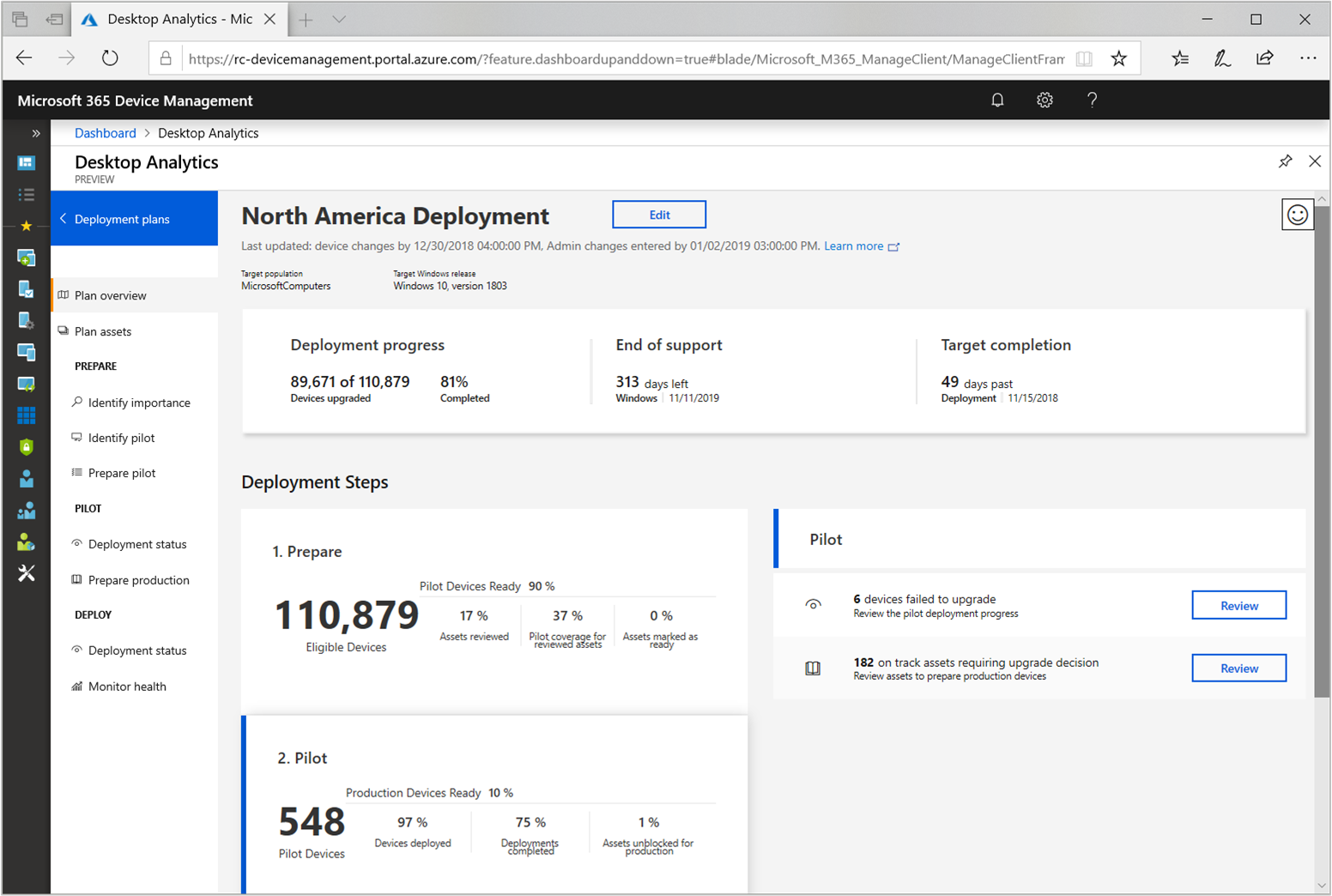
Välj pilotpanelen . Den sammanfattar pilotdistributionens aktuella tillstånd. Den här panelen visar också data för antalet enheter som inte har startats, pågår, slutförts eller returnerar problem.
Enheter som rapporterar fel eller andra problem visas också i detaljområdet Pilot till höger. Om du vill få information om det rapporterade problemet väljer du Granska. Den här åtgärden ändrar vyn till sidan Distributionsstatus .
Obs!
Från och med juli 2021 rapporterar sidan Distributionsstatus endast de senaste 28 dagarnas distributionsdata. Mer information finns i Stöd för processorkonfiguration av Windows-diagnostikdata.
På sidan Distributionsstatus visas enheter i följande kategorier:
- Inte startad
- Pågår
- Avslutade
- Behöver uppmärksamhet – enheter
- Behöver åtgärdas – problem
Kategorierna Behöver uppmärksamhet visar samma information, men sorteras på olika sätt.
Välj en specifik lista i endera vyn för att få mer information om det identifierade problemet.
När du löser dessa distributionsproblem fortsätter instrumentpanelen att visa förloppet för enheter. Den uppdateras när enheter flyttas från Behöver uppmärksamhet till Slutförd.
Nästa steg
Låt piloten köras ett tag för att samla in driftdata. Uppmuntra användare av pilotenheter att testa appar.
När pilotdistributionen uppfyller framgångskriterierna går du till nästa artikel för att distribuera till produktion.
Feedback
Kommer snart: Under hela 2024 kommer vi att fasa ut GitHub-problem som feedbackmekanism för innehåll och ersätta det med ett nytt feedbacksystem. Mer information finns i: https://aka.ms/ContentUserFeedback.
Skicka och visa feedback för